Sebagai contoh, data nilai raport selalu dibentuk dalam bentuk Microsoft Excel. Namun, bagaimana cara untuk memindahkan data tersebut? Jika menggunakan teknik copy-paste, kemungkinan salah lebih besar. Sekarang kita belajar untuk menggunakan Mail Merge dengan aplikasi Word 2007.
1. Masuk ke Microsoft Excel dan buatlah sebuah database raport seperti yang ada di gambar (hanya sebagai contoh), beri nama sheet, dan simpan dengan nama Database Raport.
Kemudian, susun rancangan desain raport pada Microsoft Word (gambar di bawah hanya sebagai contoh).
2. Klik Mailings pada menu Microsoft Word, kemudian pilih Start Mail Merge.
3. Klik pada Step by Step Mail Merge Wizard.
4. Pada step pertama, pilih yang dikehendaki. Contoh ini menggunakan tipe Letters.
5. Klik Next : Starting Document.
6. Kemudian klik pada Use the current document.
7. Klik Next : Select Recipients.
8. Pilih browse, kemudian pilih data excel yang tadi telah dibuat.
9. Klik sheet yang merupakan isi dari database.
10. Kemudian centang sesuai apa yang diinginkan.
11. Klik ok.
12. Lalu, pilih Next : Write Your Letter.
13. Klik pada pilihan More Items…
14. Pilih sesuai data yang ada. Klik Insert, lalu Close.
15. Lakukan perintah no 14 dan 15 jika data tersebut banyak.
16. Setelah selesai, klik next : Preview Your Letter.
17. Semua data telah terisi. Namun perintah ini hanya berlaku untuk sebuah saja. Pilih urutan (recipient) yang akan dipublikasikan. Jika sudah, klik Next : Complete the merge.
Akhirnya data raport dapat terselesaikan tanpa harus copy paste.
Semoga bermanfaat.






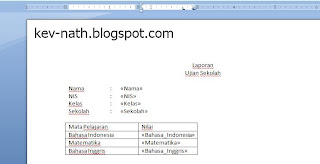
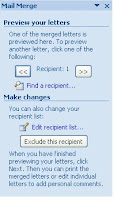



26 comments:
Post a Comment
If you have questions, responses, or requests, feel free to write it down. :)